Управление устройствами хранения
Lenovo XClarity Administrator может управлять устройствами хранения нескольких типов, включая системы хранения Lenovo Storage, Flex System и ленточные библиотеки.
Перед началом работы
Одновременно можно управлять не более чем 300 устройствами.
Запустив операцию управления устройством, дождитесь завершения всего задания управления, прежде чем запускать следующую операцию управления устройством.
Устройства хранения Flex System обнаруживаются и управляются автоматически при управлении рамой, которая их содержит. Обнаруживать устройства хранения Flex System и управлять ими независимо от рамы невозможно.
Для связи с устройствами должны быть доступны некоторые порты. Прежде чем приступать к управлению устройствами хранения, убедитесь, что доступны все необходимые порты. Сведения о портах см. в разделе «Доступность портов.
Убедитесь, что на каждом устройстве хранения, которым предполагается управлять с помощью XClarity Administrator, установлена микропрограмма, удовлетворяющая минимальным требованиям. Минимально необходимые уровни микропрограммы можно найти в Веб-страница поддержки XClarity Administrator — совместимость, открыв вкладку Совместимость и щелкнув ссылку для соответствующих типов устройств.
Конфигурация сети должна поддерживать трафик SLP между XClarity Administrator и устройством хранения стойки.
Требуется одноадресная передача по протоколу SLP.
Если нужно, чтобы решение XClarity Administrator автоматически обнаруживало устройства Lenovo Storage, требуется многоадресная передача по протоколу SLP. Кроме того, протокол SLP должен быть включен на устройстве хранения стойки.
Об этой задаче
XClarity Administrator может автоматически обнаруживать устройства хранения в используемой среде путем опроса управляемых устройств, которые находятся в той же IP-подсети, что и XClarity Administrator. Для обнаружения устройств хранения, которые находятся в других подсетях, укажите IP-адрес или диапазон IP-адресов либо импортируйте информацию из электронной таблицы.
После того как XClarity Administrator начинает управлять устройствами хранения, XClarity Administrator периодически опрашивает каждое устройство хранения для сбора сведений об инвентаре, важных данных продукта, сведений о состоянии и т. п. Можно просматривать и контролировать каждое управляемое устройство хранения и выполнять действия по управлению (например, настраивать параметры системы, обновлять микропрограмму, включать и выключать питание).
Одновременно только один экземпляр XClarity Administrator может управлять устройством. Управление несколькими экземплярами XClarity Administrator не поддерживается. Если устройством управляет один экземпляр XClarity Administrator, а вы хотите, чтобы им управлял другой экземпляр XClarity Administrator, сначала прекратите управление устройством для исходного экземпляра XClarity Administrator и начните управление им с использованием другого экземпляра XClarity Administrator. Если в процессе отмены управления возникает ошибка, при запуске управления с использованием нового экземпляра XClarity Administrator можно выбрать параметр Принудительное управление.
Процедура
Выполните одну из следующих процедур для управления устройствами хранения с помощью XClarity Administrator.
- Обнаружение большого числа устройств хранения данных и других устройств и управлением ими с помощью файла массового импорта (см. раздел Управление устройствами).
- Обнаружение устройств хранения, которые находятся в одной IP-подсети с XClarity Administrator, и управление ими.
- В строке меню XClarity Administrator нажмите . Откроется страница Обнаружение новых устройств и управление ими.
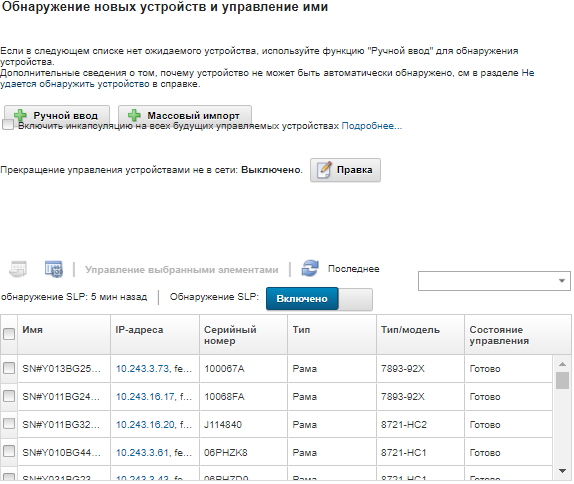
Строки таблицы можно сортировать по столбцам для упрощения поиска требуемых устройств хранения. Кроме того, можно ввести текст (например, имя или IP-адрес) в поле Фильтр для дополнительной фильтрации отображаемых систем хранения. Отображаемые столбцы и порядок сортировки по умолчанию можно изменить, нажав значок Настроить столбцы (
 ).
). - Щелкните значок Обновить (
 ), чтобы обнаружить все управляемые устройства в домене XClarity Administrator. Обнаружение может занять несколько минут.
), чтобы обнаружить все управляемые устройства в домене XClarity Administrator. Обнаружение может занять несколько минут. - Выберите одно или несколько устройств хранения, которыми вы хотите управлять.
- Выберите Управление выбранными элементами. Откроется диалоговое окно «Управление».
- Укажите идентификатор и пароль пользователя для аутентификации на устройстве хранения.СоветДля управления устройством рекомендуется использовать учетную запись супервизора или администратора. Если используется учетная запись с более низким уровнем прав, управление может завершиться сбоем, или управление может успешно начаться, но последующие операции
XClarity Administrator на устройстве могут завершаться сбоем (в частности, если при управлении устройством не используется управляемая аутентификация). Нажмите Изменить, чтобы изменить группы ролей, которые должны быть назначены устройствам.
Прим.Можно выбрать из списка групп ролей, назначенных текущему пользователю.
Если не изменить группы ролей, используются группы ролей по умолчанию. Дополнительные сведения о группах ролей по умолчанию см. в разделе Изменение разрешений по умолчанию.
- Нажмите Управление.
Откроется диалоговое окно, в котором будет показан ход процесса управления. Для успешного завершения процесса его необходимо контролировать.
По окончании процесса нажмите ОК.
Сейчас устройством управляет решение XClarity Administrator, которое автоматически опрашивает управляемое устройство на регулярной основе для сбора обновленной информации, например сведений об инвентаре.
Если управление завершилось с одной из следующих ошибок, повторите эту процедуру с помощью параметра Принудительное управление.
Если управляющий экземпляр XClarity Administrator не работает и не может быть восстановлен.
Прим.Если предназначенный для замены экземплярXClarity Administrator использует тот же IP-адрес, что и неисправный экземпляр XClarity Administrator, снова начните управлять устройством, используя учетную запись RECOVERY_ID, пароль (если применимо) и параметр Принудительное управление. Если управляющий экземпляр XClarity Administrator был отключен до того, как было прекращено управление устройствами.
Если управление устройствами было завершено с ошибкой.
ВниманиеОдновременно только один экземплярXClarity Administrator может управлять устройствами. Управление несколькими экземплярами XClarity Administrator не поддерживается. Если устройством управляет один экземпляр XClarity Administrator, а вы хотите, чтобы им управлял другой экземпляр XClarity Administrator, сначала прекратите управление устройством для исходного экземпляра XClarity Administrator и начните управление им с использованием другого экземпляра XClarity Administrator.
- В строке меню XClarity Administrator нажмите . Откроется страница Обнаружение новых устройств и управление ими.
- Обнаружение устройств хранения, которые не находятся в одной IP-подсети с XClarity Administrator, и управление ими путем указания IP-адресов вручную.
- В строке меню XClarity Administrator нажмите . Откроется страница Обнаружение и управление.
- Выберите Ручной ввод.
- Укажите сетевые адреса устройств хранения, которыми вы хотите управлять.
- Нажмите Одна система и введите единое доменное имя IP-адресов или полное доменное имя (FQDN).Доступ к сетиЧтобы указать FQDN, убедитесь, что на странице
указано допустимое доменное имя (см. Настройка доступа к сети). - Нажмите Несколько систем и введите диапазон IP-адресов. Чтобы добавить другой диапазон, нажмите значок Добавить (
 ). Чтобы удалить диапазон, нажмите значок Удалить (
). Чтобы удалить диапазон, нажмите значок Удалить ( ).
).
- Нажмите Одна система и введите единое доменное имя IP-адресов или полное доменное имя (FQDN).
- Нажмите ОК.
- Укажите идентификатор и пароль пользователя для аутентификации на устройстве хранения.СоветДля управления устройством рекомендуется использовать учетную запись супервизора или администратора. Если используется учетная запись с более низким уровнем прав, управление может завершиться сбоем, или управление может успешно начаться, но последующие операции
XClarity Administrator на устройстве могут завершаться сбоем (в частности, если при управлении устройством не используется управляемая аутентификация). Нажмите Изменить, чтобы изменить группы ролей, которые должны быть назначены устройствам.
Прим.Можно выбрать из списка групп ролей, назначенных текущему пользователю.
Если не изменить группы ролей, используются группы ролей по умолчанию. Дополнительные сведения о группах ролей по умолчанию см. в разделе Изменение разрешений по умолчанию.
- Нажмите Управление.
Откроется диалоговое окно, в котором будет показан ход процесса управления. Для успешного завершения процесса его необходимо контролировать.
По окончании процесса нажмите ОК.
Сейчас устройством управляет решение XClarity Administrator, которое автоматически опрашивает управляемое устройство на регулярной основе для сбора обновленной информации, например сведений об инвентаре.
Если управление завершилось с одной из следующих ошибок, повторите эту процедуру с помощью параметра Принудительное управление.
Если управляющий экземпляр XClarity Administrator не работает и не может быть восстановлен.
Прим.Если предназначенный для замены экземплярXClarity Administrator использует тот же IP-адрес, что и неисправный экземпляр XClarity Administrator, снова начните управлять устройством, используя учетную запись RECOVERY_ID, пароль (если применимо) и параметр Принудительное управление. Если управляющий экземпляр XClarity Administrator был отключен до того, как было прекращено управление устройствами.
Если управление устройствами было завершено с ошибкой.
ВниманиеОдновременно только один экземплярXClarity Administrator может управлять устройствами. Управление несколькими экземплярами XClarity Administrator не поддерживается. Если устройством управляет один экземпляр XClarity Administrator, а вы хотите, чтобы им управлял другой экземпляр XClarity Administrator, сначала прекратите управление устройством для исходного экземпляра XClarity Administrator и начните управление им с использованием другого экземпляра XClarity Administrator.
После завершения
- Обнаруживайте дополнительные устройства и управляйте ими.
- Обновлять микропрограмму на устройствах, которые не соответствуют текущим политикам (см. раздел Обновление микропрограммы на управляемых устройствах).
- Добавлять новые устройства в соответствующую стойку для отражения фактической физической среды (см. раздел Управление стойками).
- Контролировать состояние оборудования и просматривать сведения о нем (см. раздел Просмотр состояния устройств хранения).
- Контролировать события и оповещения (см. разделы Работа с событиями и Работа с оповещениями).